Gdy komputer z systemem Windows zadziała, uruchom go ponowniezawsze dobre, szybkie rozwiązanie losowego problemu. Ta sama sztuczka działa na większość każdego innego urządzenia. Jeśli nie możesz połączyć się z siecią Wi-Fi, uruchom ponownie router Wi-Fi. Jeśli telefon nie odpowiada, uruchom go ponownie. Czasami ponowne uruchomienie komputera nie rozwiązuje problemu, jeśli dany element nie działa. Na przykład, jeśli dźwięk przestanie działać, ponowne uruchomienie komputera może, ale nie musi, działać. W takim przypadku możesz spróbować ponownie uruchomić sterownik, który powoduje problemy. Oto jak ponownie uruchomić sterownik w systemie Windows 10.
ALARM SPOILERA: Przewiń w dół i obejrzyj samouczek wideo na końcu tego artykułu.
Uruchom narzędzie do rozwiązywania problemów
Chociaż możesz ponownie uruchomić sterownik w systemie Windows 10wystarczy, że najpierw uruchomisz wszystkie opcje rozwiązywania problemów oferowane przez system Windows 10. W ramach procesu rozwiązywania problemów sterownik może zostać automatycznie zrestartowany.
Jeśli narzędzie do rozwiązywania problemów nie działa, możesz ręcznie ponownie uruchomić odpowiedni sterownik.
Zidentyfikuj sterownik
Przed ponownym uruchomieniem sterownika musiszokreśl, który z nich powoduje problemy. Na przykład, jeśli masz problemy z grami, być może z niską liczbą klatek na sekundę, chcesz zrestartować sterownik GPU, a nie sterownik ekranu. Jeśli masz problemy z urządzeniami Bluetooth, musisz wiedzieć, który jest sterownikiem Bluetooth dla systemu Windows 10, a który jest sterownikiem konkretnego urządzenia.
Uruchom ponownie sterownik
Otwórz Menedżera urządzeń z uprawnieniami administracyjnymi. Możesz go wyszukać za pomocą wyszukiwania w systemie Windows, kliknąć prawym przyciskiem myszy i wybrać „Uruchom jako administrator” z menu kontekstowego.
Poszukaj typu urządzenia, dla którego chcesz zrestartować sterownik. Na przykład w przypadku sterownika Bluetooth rozwiń urządzenia Bluetooth. To dobry przykład identyfikacji odpowiedniego sterownika.
Zobaczysz długą listę sterowników urządzeń, którezostały zainstalowane i gdzieś na tej liście znajduje się sterownik Bluetooth. Możesz spróbować odinstalować urządzenie, co może działać, ale nie w ten sposób ponownie uruchamiasz sterownik. Sterownik, który włącza Bluetooth w twoim systemie, to Intel (R) Wireless Bluetooth (R).

Kliknij go prawym przyciskiem myszy i wybierz „Wyłącz urządzenie”. Otrzymasz ostrzeżenie, że wyłączenie urządzenia spowoduje, że przestanie ono działać. To jest pewne, więc po prostu zaakceptuj alert, a urządzenie zostanie wyłączone. Następnie uruchom ponownie komputer.
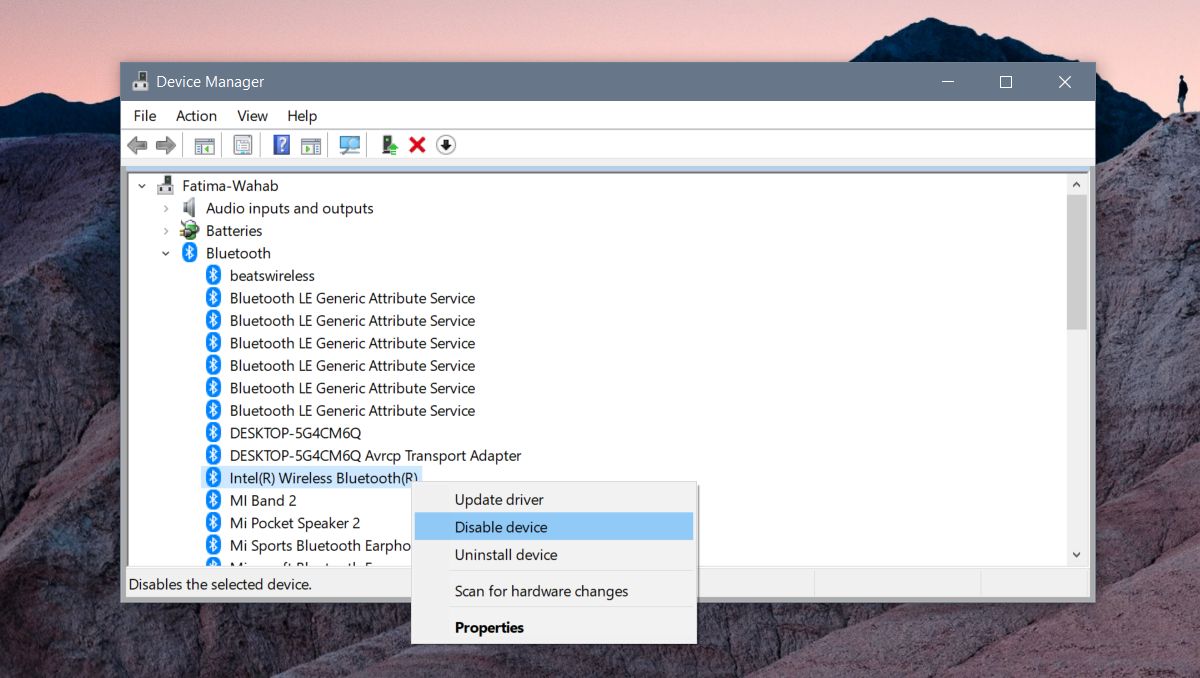
Wróć do Menedżera urządzeń i włącz sterownikjeszcze raz. Otwórz Menedżera urządzeń, rozwiń listę urządzeń, wyszukaj wyłączony sterownik i kliknij go prawym przyciskiem myszy. Wybierz opcję Włącz urządzenie, aby ponownie uruchomić sterownik.
Jeśli to nie rozwiąże żadnego problemumasz, a dane urządzenie jest urządzeniem typu plug & play, możesz je odinstalować, odłączyć i podłączyć ponownie. System Windows 10 ponownie zainstaluje sterownik po wykryciu urządzenia, co może rozwiązać wszelkie występujące problemy.
Alternatywnie, jeśli ponownie uruchomisz sterownik, iponowna instalacja urządzenia nie działa, sprawdź, czy dostępna jest aktualizacja sterownika lub sterownik został zaktualizowany, co spowodowało, że urządzenie przestało działać. W takim przypadku należy wycofać sterownik i powstrzymać system Windows 10 przed aktualizacją sterowników.













Komentarze